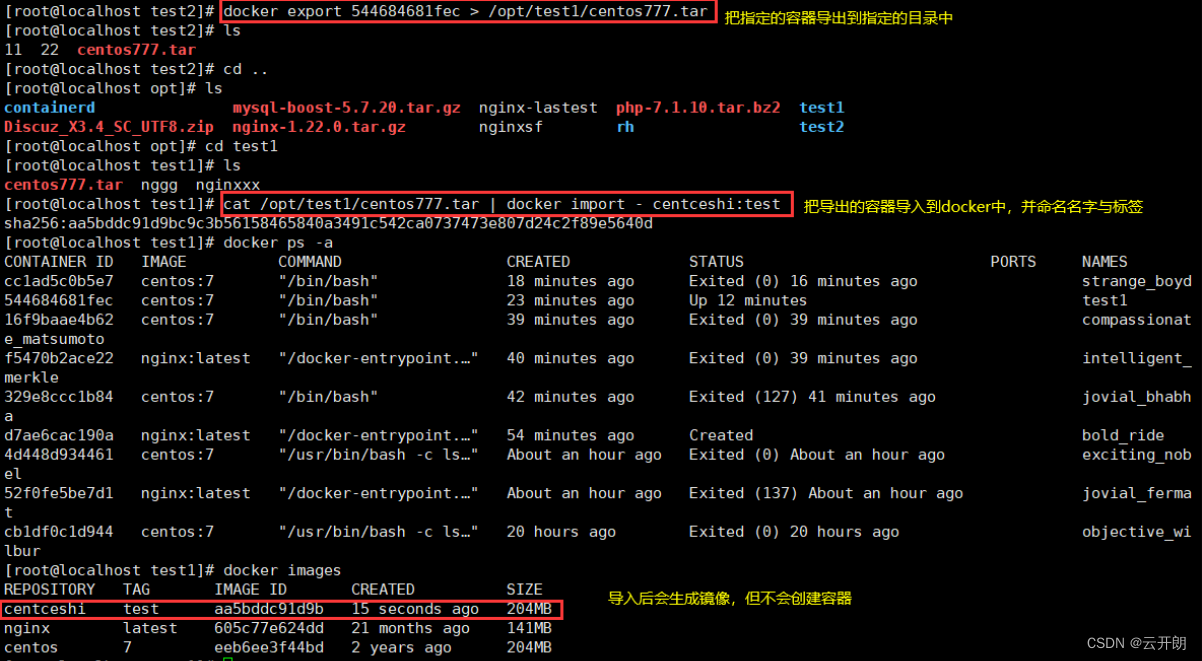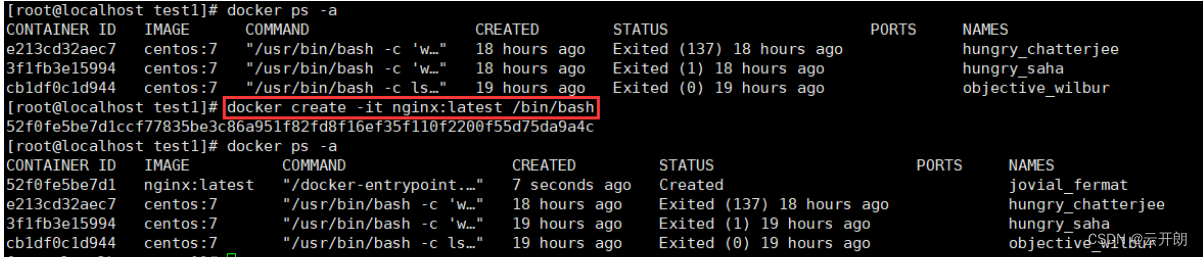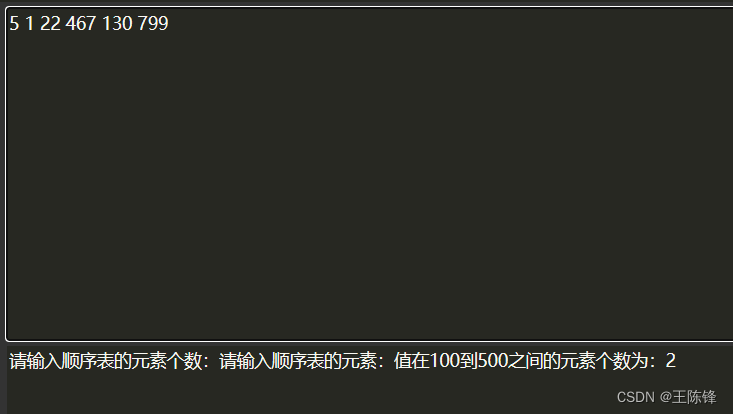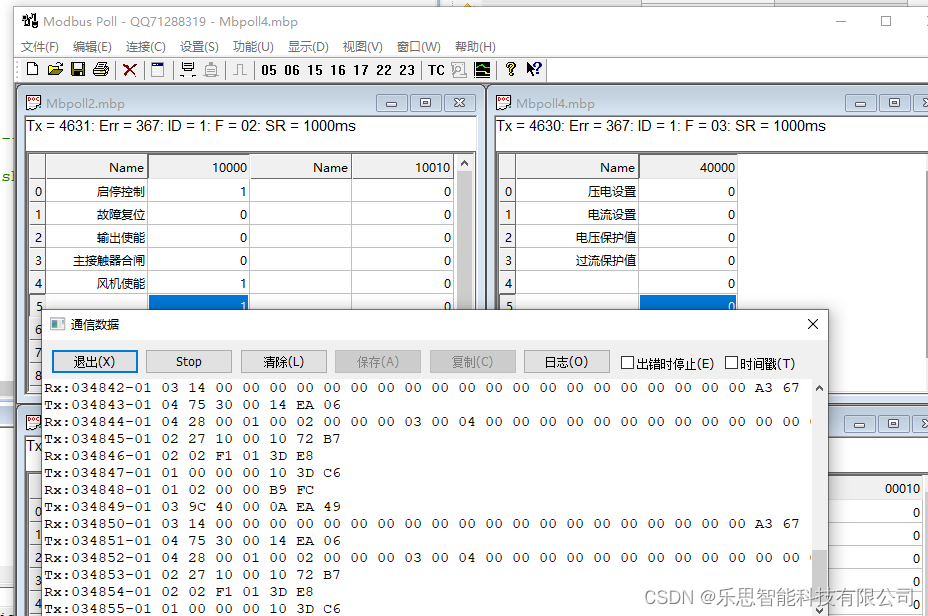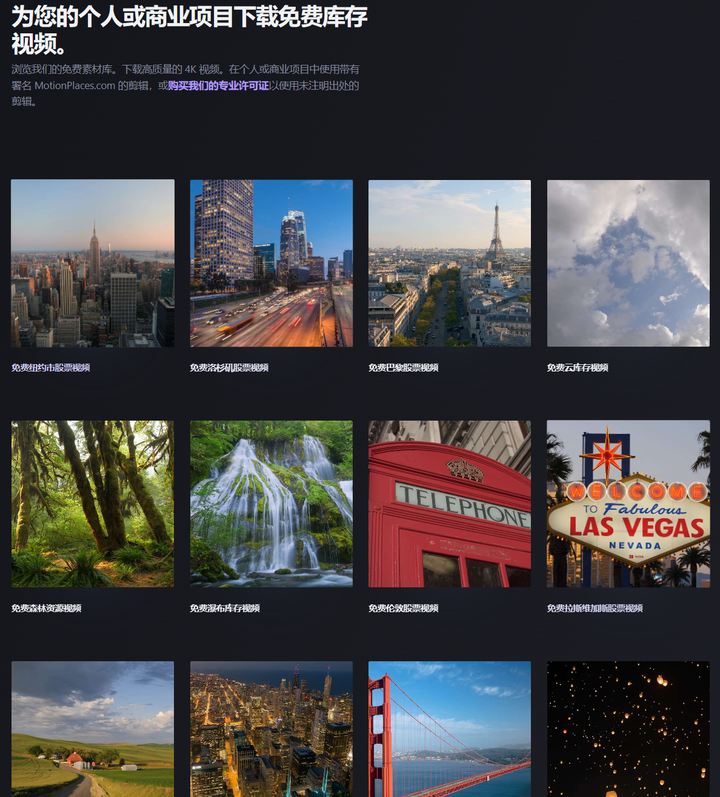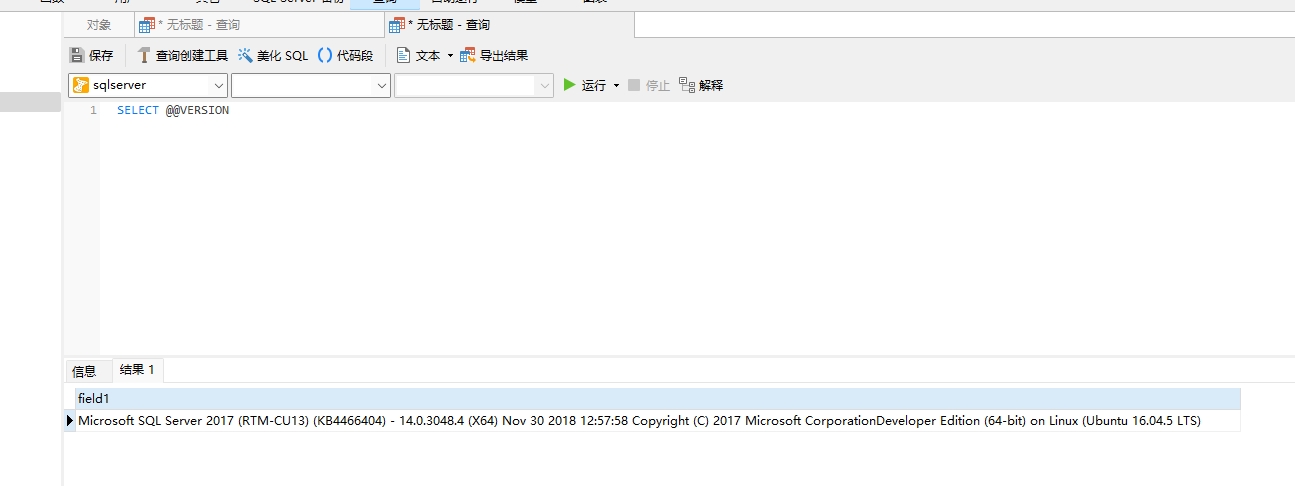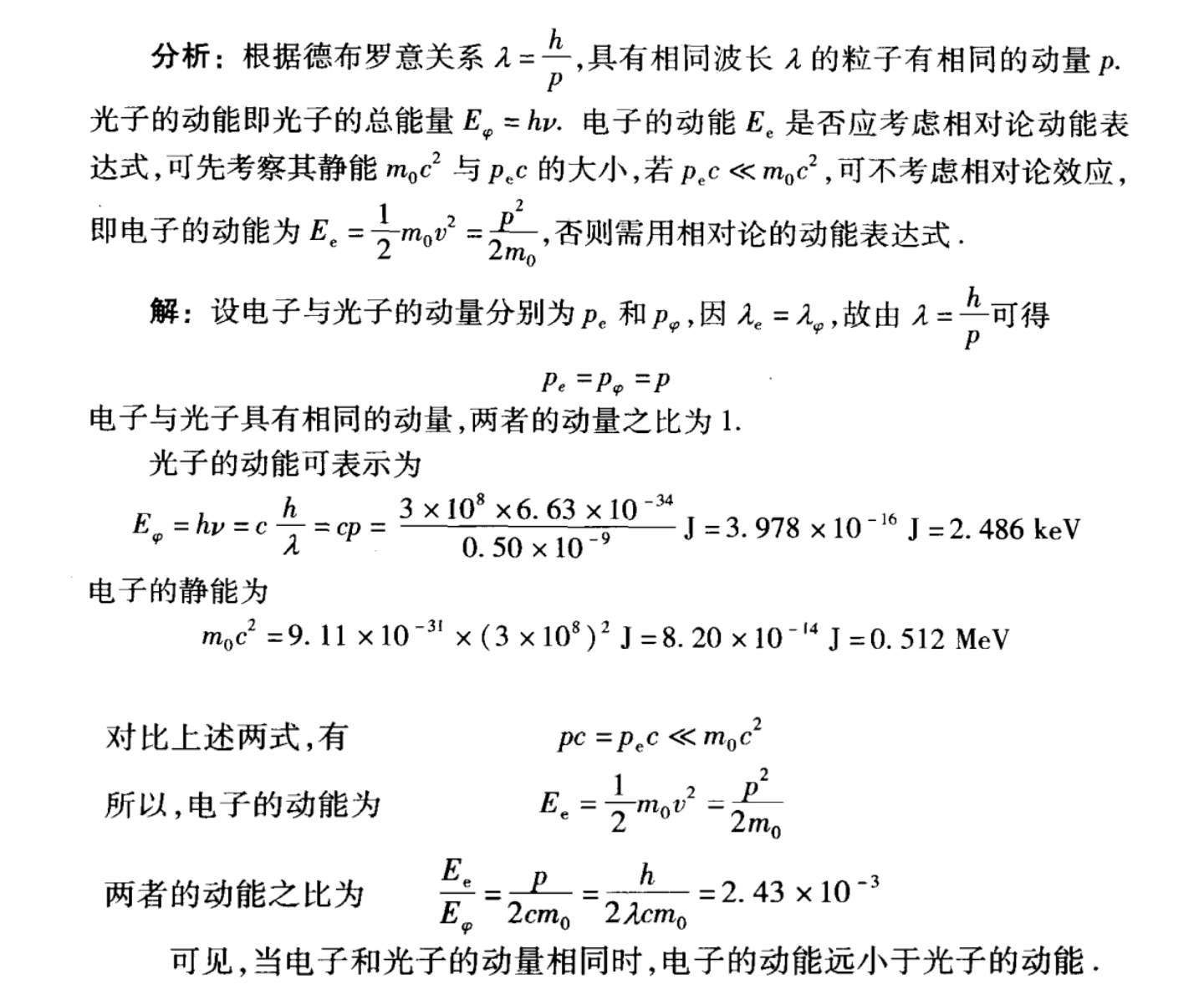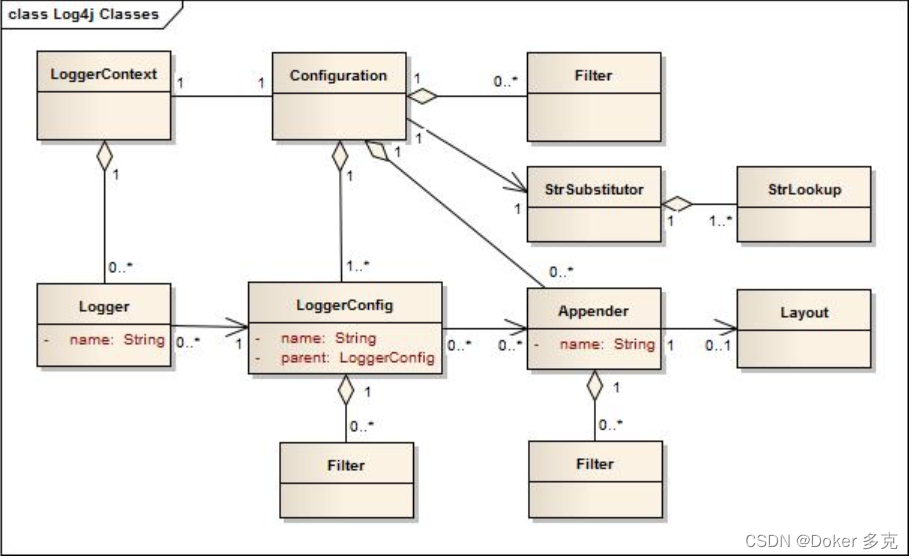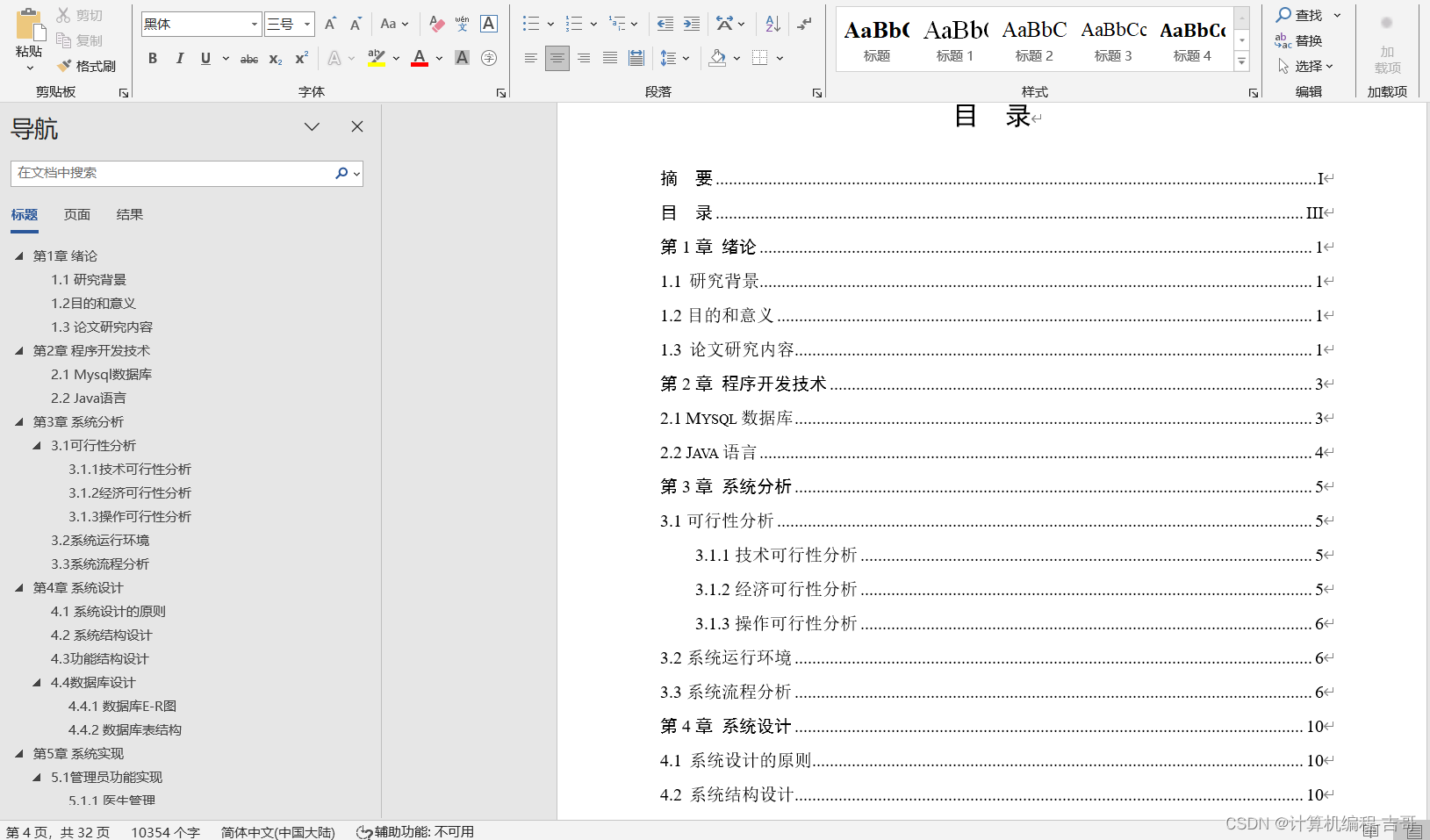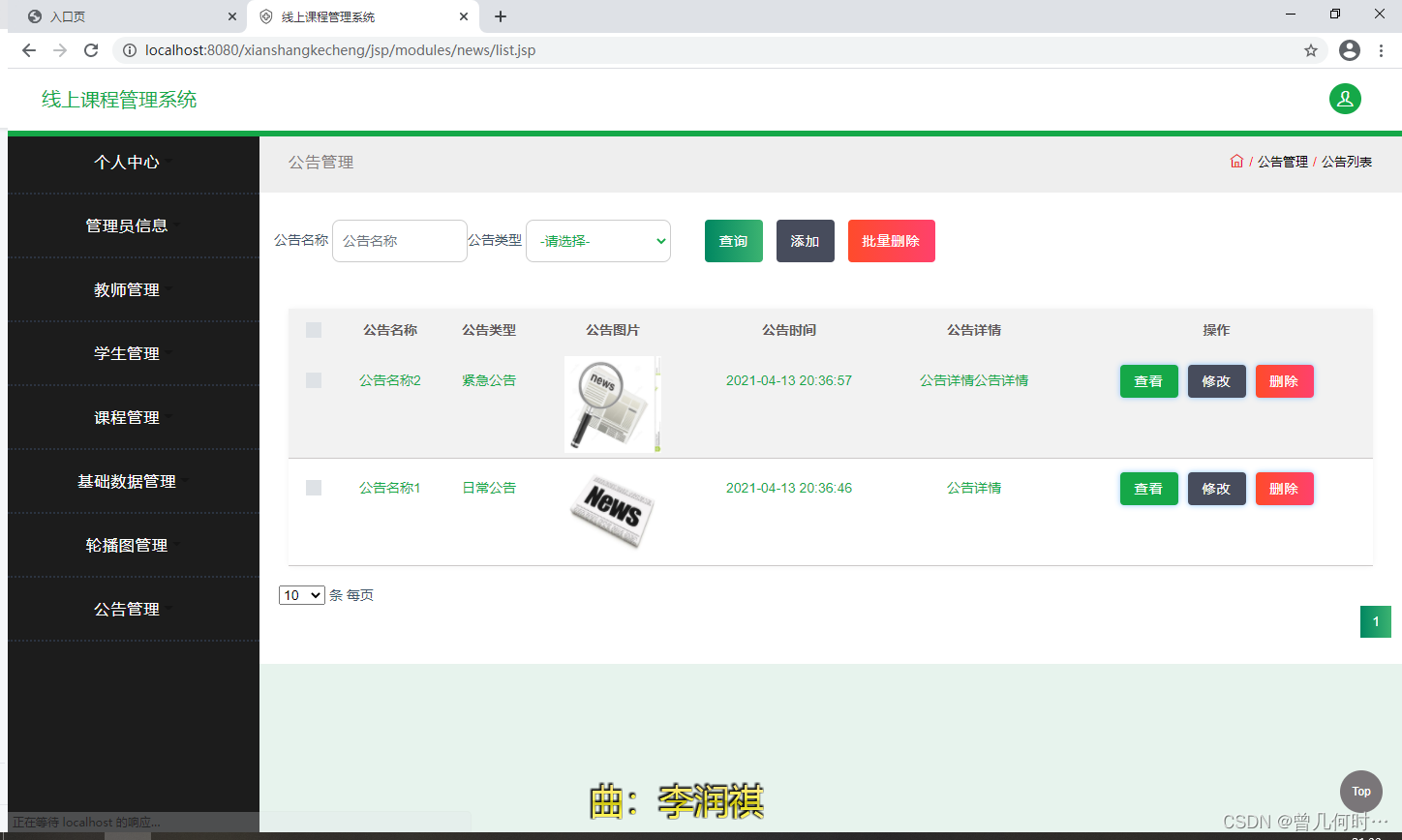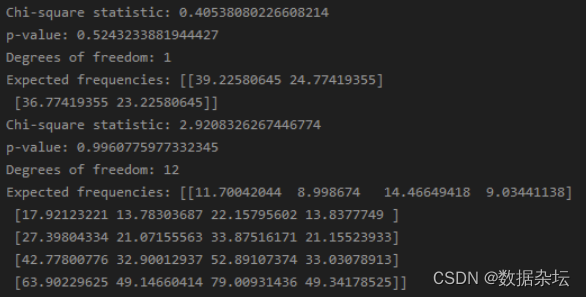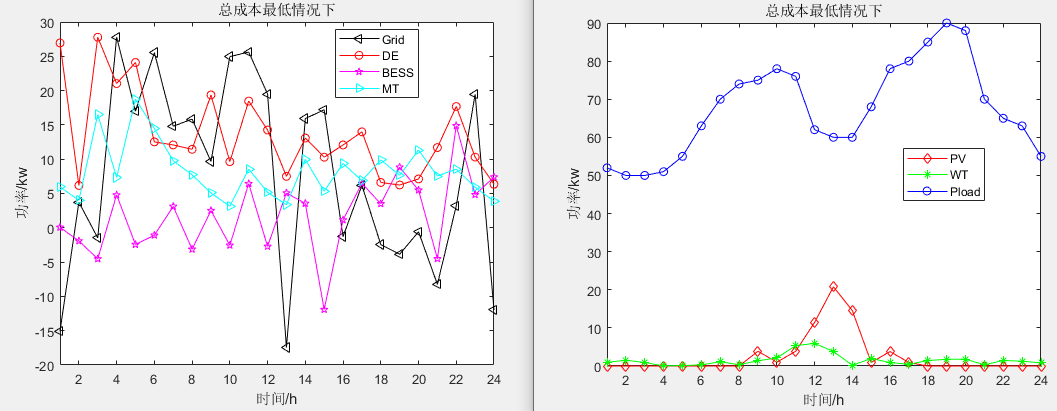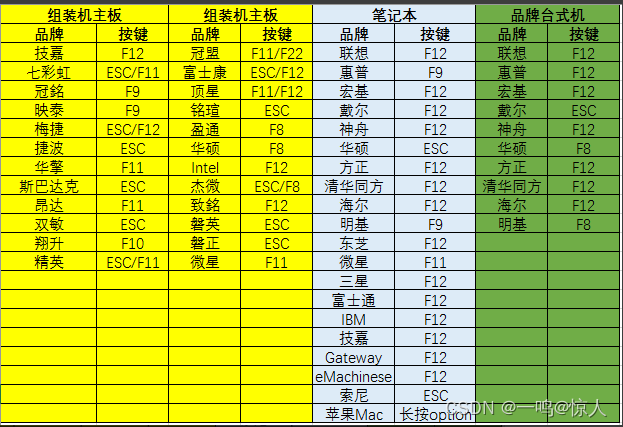一、docker 概述
Docker是一个开源的应用容器引擎,基于go语言开发并遵循了apache2.0协议开源。
Docker是在Linux容器里运行应用的开源工具,是一种轻量级的“虚拟机”。
Docker 的容器技术可以在一台主机上轻松为任何应用创建一个轻量级的、可移植的、自给自足的容器。
Docker的Logo设计为蓝色鲸鱼,拖着许多集装箱。
鲸鱼可看作为宿主机,集装箱可理解为相互隔离的容器,每个集装箱中都包含自己的应用程序。
Docker的设计宗旨:Build,Ship and Run Any App,Anywhere,
即通过对应用组件的封装、发布、部署、运行等生命周期的管理,达到应用组件级别的“一次封装,到处运行”的目的。这里的组件,既可以是一个应用,也可以是一套服务,甚至是一个完整的操作系统。
二、容器
2.1容器的特性
容器化越来越受欢迎,因为容器是:
●灵活:即使是最复杂的应用也可以集装箱化。
●轻量级:容器利用并共享主机内核。
●可互换:可以即时部署更新和升级。
●便携式:可以在本地构建,部署到云,并在任何地方运行。
●可扩展:可以增加并自动分发容器副本。
●可堆叠:可以垂直和即时堆叠服务。
容器是在linux上本机运行,并与其他容器共享主机的内核,它运行的是一个独立的进程,不占用其他任何可执行文件的内存,非常轻量。
虚拟机运行的是一个完整的操作系统,通过虚拟机管理程序对主机资源进行虚拟访问,相比之下需要的资源更多。
容器在内核中支持2种重要技术:
docker本质就是宿主机的一个进程,docker是通过namespace实现资源隔离,通过cgroup实现资源限制,通过写时复制技术(copy-on-write)实现了高效的文件操作(类似虚拟机的磁盘比如分配500g并不是实际占用物理磁盘500g)。
2.2namespace的六项隔离
namespace 系统调用参数 隔离内容
UTS CLONE_NEWUTS 主机名与域名
IPC CLONE_NEWWIPC 信号量、消息队列和共享内存
PID CLONE_NEWPID 进程编号 重点
NETWORK CLONE_NEWNET 网络设备、网络栈、端口等 重点
MOUNT CLONE_NEWNS 挂载点(文件系统)
USER CLONE_NEWUSER 用户和用户组(3.8以后的内核才支持〉
三、docker与虚拟机的区别
Docker与虚拟机的区别:
特性 Docker容器 虚拟机
启动速度 秒级 分钟级
计算能力损耗 几乎无 损耗 50%左右
性能 接近原生 弱于
系统支持量(单机) 上千个 几十个
隔离性 资源隔离/限制 完全隔离
四、Docker核心概念
●镜像 image
Docker的镜像是创建容器的基础,类似虚拟机的快照,可以理解为一个面向 Docker 容器引擎的只读模板。
通过镜像启动一个容器,一个镜像是一个可执行的包,其中包括运行应用程序所需要的所有内容包含代码,运行时间,库、环境变量、和配置文件。
Docker镜像也是一个压缩包,只是这个压缩包不只是可执行文件,环境部署脚本,它还包含了完整的操作系统。因为大部分的镜像都是基于某个操作系统来构建,所以很轻松的就可以构建本地和远端一样的环境,这也是Docker镜像的精髓。
●容器 container
Docker的容器是从镜像创建的运行实例,它可以被启动、停止和删除。所创建的每一个容器都是相互隔离、互不可见,以保证平台的安全性。
可以把容器看做是一个简易版的linux环境(包括root用户权限、镜像空间、用户空间和网络空间等)和运行在其中的应用程序。
●仓库 repoistory
Docker仓库是用来集中保存镜像的地方,当创建了自己的镜像之后,可以使用push命令将它上传到公有仓库(Public)或者私有仓库(Private)。当下次要在另外一台机器上使用这个镜像时,只需从仓库获取。
Docker 的镜像、容器、日志等内容全部都默认存储在 /var/lib/docker
五、docker 基本操作命令
镜像操作
1、搜索镜像
格式:docker search 关键字
docker search nginx
2、获取镜像
获取镜像
格式:docker pull 仓库名称[:标签]
#如果下载镜像时不指定标签,则默认会下载仓库中最新版本的镜像,即选择标签为 latest 标签。
docker pull nginx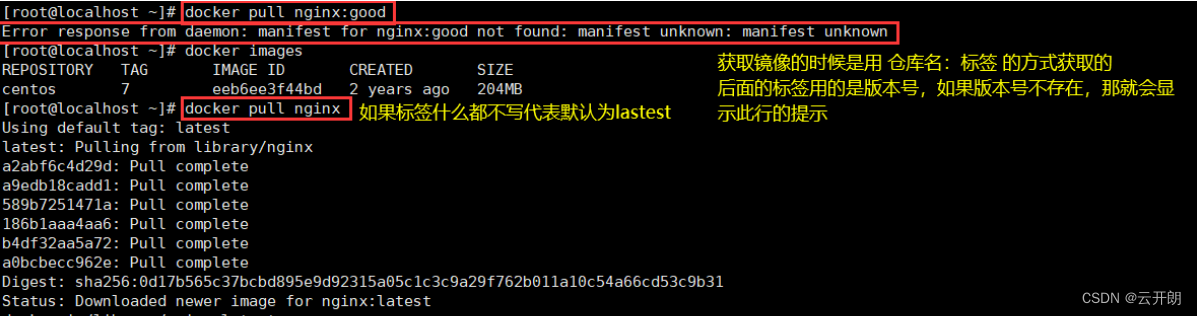
3、查看镜像信息
镜像下载后存放在 /var/lib/docker 。
Docker 相关的本地资源存放在 /var/lib/docker/ 目录下,其中 containers 目录存放容器信息,image 目录存放镜像信息,overlay2 目录下存放具体的镜像底层文件。
4、查看下载的镜像文件信息
cat /var/lib/docker/image/overlay2/repositories.json
5、查看下载到本地的所有镜像
docker imagesREPOSITORY TAG IMAGE ID CREATED SIZE
nginx latest ae2feff98a0c 9 days ago 133MB
--------------------------------------------------------------------------------------------
REPOSITORY:镜像属于的仓库;
TAG:镜像的标签信息,标记同一个仓库中的不同镜像;
IMAGE ID:镜像的唯一ID 号,唯一标识一个镜像;
CREATED:镜像创建时间;
VIRTUAL SIZE:镜像大小;
--------------------------------------------------------------------------------------------
6、根据镜像的唯一标识 ID 号,获取镜像详细信息
格式:docker inspect 镜像ID号
docker inspect ae2feff98a0c 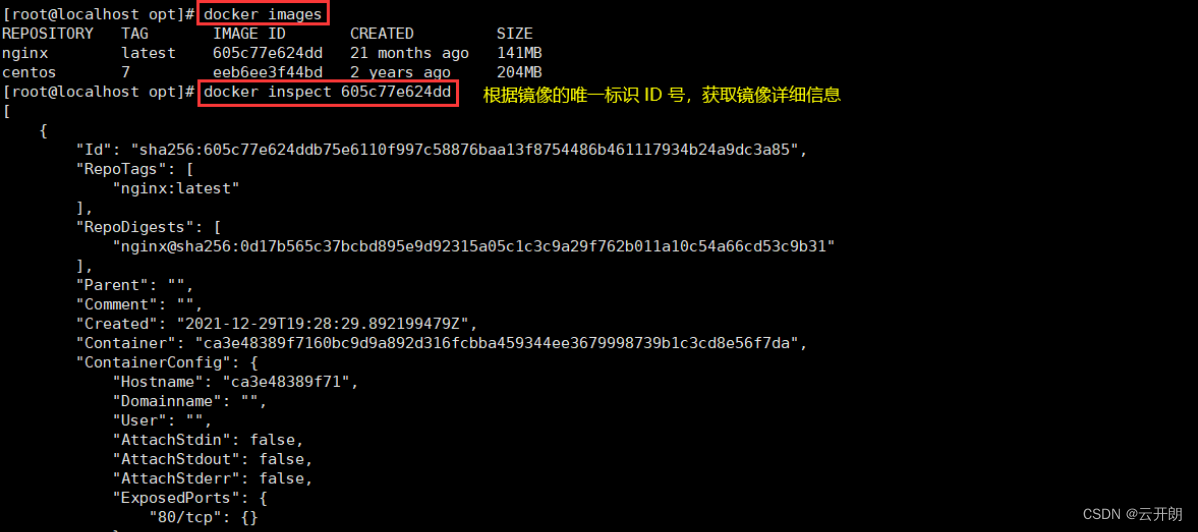
7、为本地的镜像添加新的标签
格式:docker tag 名称:[标签] 新名称:[新标签]
docker tag nginx:latest nginx:web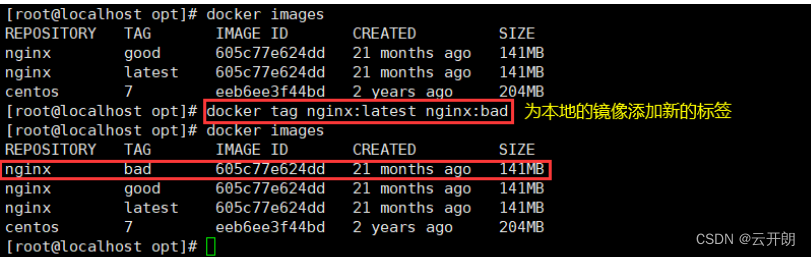
8、 删除镜像
docker rmi 仓库名称:标签 #当一个镜像有多个标签时,只是删除其中指定的标签
或者
docker rmi 镜像ID号 #会彻底删除该镜像注意:如果该镜像已经被容器使用,正确的做法是先删除依赖该镜像的所有容器,再去删除镜像。docker rmi nginx:web
docker rmi nginx:bad nginx:gooddocker rmi 605c77e624dd #用删ID号的方式删除镜像,虽然可以删除多个同ID的镜像,但是需要加-f
9、存出镜像:将镜像保存成为本地文件
格式:docker save -o 存储文件名 存储的镜像
docker save -o nginx nginx:latest #存出镜像命名为nginx存在当前目录下
ls -lh
10、 载入镜像:将镜像文件导入到镜像库中
格式:
docker load < 存出的文件
或者
docker load -i 存出的文件docker load < nginx
容器操作
1、创建容器
容器创建:就是将镜像加载到容器的过程。
新创建的容器默认处于停止状态,不运行任何程序,需要在其中发起一个进程来启动容器。格式:docker create [选项] 镜像
常用选项:
-i:让容器开启标准输入
-t:让 Docker 分配一个伪终端 tty
-it :合起来实现和容器交互的作用,运行一个交互式会话 shell docker create -it nginx:latest /bin/bash2、 查看容器的运行状态
docker ps -a #-a 选项可以显示所有的容器
CONTAINER ID IMAGE COMMAND CREATED STATUS PORTS NAMES
8b0a7be0ff58 nginx:latest "/docker-entrypoint.…" 57 seconds ago Created inspiring_swanson容器的ID号 加载的镜像 运行的程序 创建时间 当前的状态 端口映射 名称 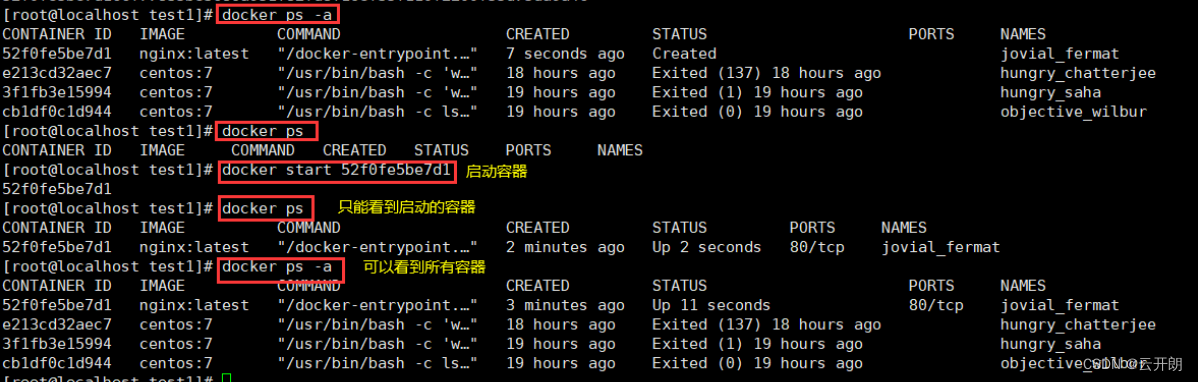
3、启动容器
格式:docker start 容器的ID/名称
docker start 8b0a7be0ff58
docker ps -a
4、终止容器运行
格式:docker stop 容器的ID/名称
docker stop 2592d3fad0fbdocker ps -a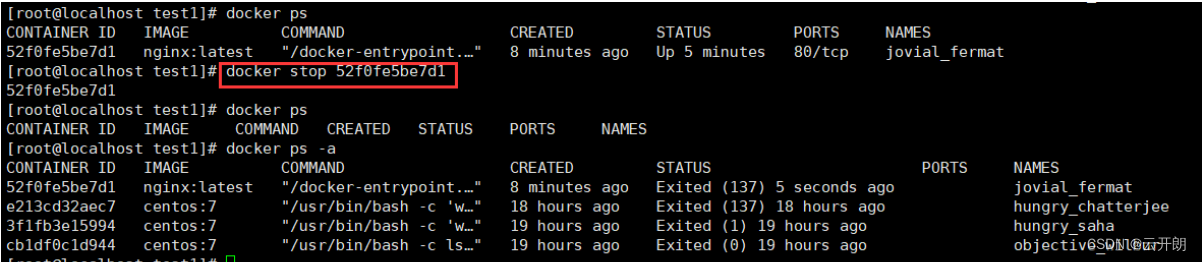
5、 创建并启动容器
可以直接执行 docker run 命令, 等同于先执行 docker create 命令,再执行 docker start 命令。
注意:容器是一个与其中运行的 shell 命令共存亡的终端,命令运行容器运行, 命令结束容器退出。docker 容器默认会把容器内部第一个进程,也就是 pid=1 的程序作为docker容器是否正在运行的依据,如果docker容器中 pid = 1 的进程挂了,那么docker容器便会直接退出,也就是说Docker容器中必须有一个前台进程,否则认为容器已经挂掉。/var/lib/docker
当利用 docker run 来创建容器时, Docker 在后台的标准运行过程是:
(1)检查本地是否存在指定的镜像。当镜像不存在时,会从公有仓库下载;
(2)利用镜像创建并启动一个容器;
(3)分配一个文件系统给容器,在只读的镜像层外面挂载一层可读写层;
(4)从宿主主机配置的网桥接口中桥接一个虚拟机接口到容器中;
(5)分配一个地址池中的 IP 地址给容器;
(6)执行用户指定的应用程序,执行完毕后容器被终止运行。docker run centos:7 /usr/bin/bash -c ls /
docker ps -a #会发现创建了一个新容器并启动执行一条 shell 命令,之后就停止了 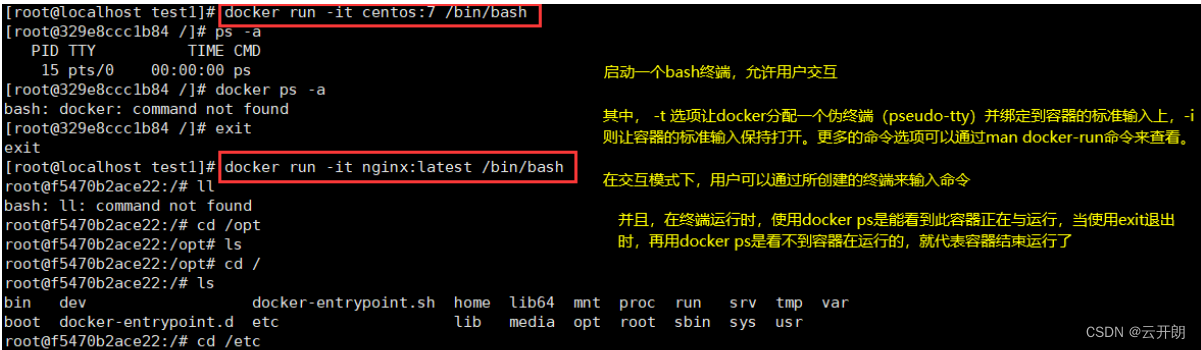
6、在后台持续运行 docker run 创建的容器
需要在 docker run 命令之后添加 -d 选项让 Docker 容器以守护形式在后台运行。并且容器所运行的程序不能结束。docker run -d centos:7 /usr/bin/bash -c "while true;do echo hello;done"docker ps -a #可以看出容器始终处于 UP,运行状态
CONTAINER ID IMAGE COMMAND CREATED STATUS PORTS NAMES
2592d3fad0fb centos:7 "/usr/bin/bash -c 'w…" 2 seconds ago Up 2 seconds peaceful_chateletdocker run -itd --name test1 centos:7 /bin/bash #创建容器并持续运行容器 
7、 容器的进入
需要进入容器进行命令操作时,可以使用 docker exec 命令进入运行着的容器。格式:docker exec -it 容器ID/名称 /bin/bash
-i 选项表示让容器的输入保持打开;
-t 选项表示让 Docker 分配一个伪终端。docker start 2592d3fad0fb #进入容器前,确保容器正在运行
docker exec -it 2592d3fad0fb /bin/bash
ls
exit #退出容器后,容器仍在运行
docker ps -adocker run -it centos:7 bash #不加 -d 选项会创建容器后直接进入容器,但是退出容器,容器也会停止 
8、 将宿主机中的文件复制到容器中
怎么把宿主机的文件传入到容器内部
1、linux 怎么复制
cp 原文件路径目标文件路径
docker cp l opt / abc容器id: /opt/abc#======复制到容器中
echo abc123 > ~/test.txt
docker cp ~/test.txt 2592d3fad0fb:/opt/#从容器复制文件到主机
docker cp 2592d3fad0fb:/opt/test.txt ~/abc123.txt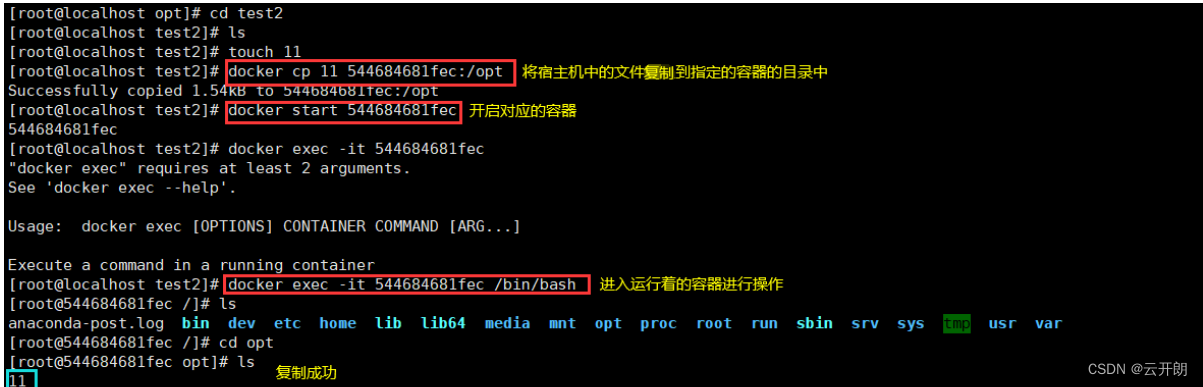
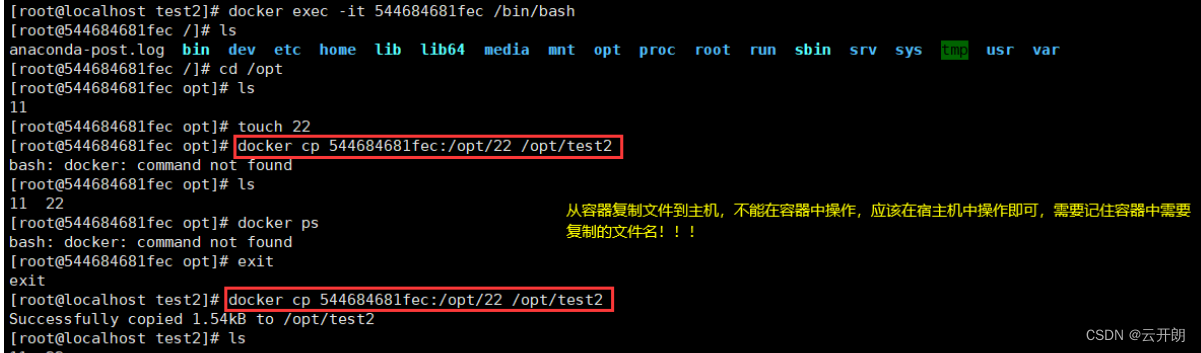
9、容器的导入与导出
用户可以将任何一个 Docker 容器从一台机器迁移到另一台机器。在迁移过程中,可以使用docker export 命令将已经创建好的容器导出为文件,无论这个容器是处于运行状态还是停止状态均可导出。可将导出文件传输到其他机器,通过相应的导入命令实现容器的迁移。#导出格式:docker export 容器ID/名称 > 文件名
docker export 2592d3fad0fb > centos7.tar#导入格式:cat 文件名 | docker import – 镜像名称:标签
cat centos7.tar | docker import - centos7:test #导入后会生成镜像,但不会创建容器